
Tartalom
Akár azért is, mert újra kell értékesítenie egy eszközt, vagy egy vírust, amely egyszerűen nem hagyja abba a tárolási és indítási alkalmazások vezérlését, a Windows-felhasználóknak naponta több millióan kénytelenek visszaállítani a készüléküket és kezdeni a semmiből. Szerencsére a Windows 8.1 könnyebbé teszi, mint valaha, hogy visszaállítsa az asztali gépet, laptopot vagy táblagépet.
Ez azt jelenti, hogy a folyamat egyszerű, ha az eszköz betöltheti az operációs rendszert. Mikor természetesen a dolgok egy kicsit bonyolultabbak.
A Windows 8.1 laptop, asztali, tablet vagy 2-in-1 készülék visszaállításának módja.
Hogyan működik
Az elmúlt évtized elején a Windows eszközöket valamilyen helyreállító lemeznek nevezték. Általában az adott számítógépre telepített Windows-verziót egy DVD-n tárolták, miközben külön DVD-lemezeket tartottak. A költségek csökkentése érdekében egyes cégek, például a HP és a Dell, teljesen lemerült lemezeket hoznak létre, így a felhasználók számára lehetővé teszi a visszaállító lemezek létrehozását. A felhasználók egy harmadik fél üzletébe is beléphetnek, mint a Best Buy vagy a Staples. Valaki a számláló mögött hozza létre a visszaállító lemezeket. Ezen lemezek nélkül a felhasználók nem tudták visszaállítani a készüléket a gyári beállításokra.

Amikor az Apple bemutatta a MacBook Air-et, amely teljesen elnyomta a DVD-meghajtót, a PC-gyártók követték a csomagot. Ez azt jelentette, hogy egy másik egyszerű módszert kellett találniuk a felhasználók számára a számítógép visszaállítására. Az eredmény a bootolható flash meghajtó volt. A felhasználó számítógépein telepített szoftver a megfelelő mennyiségű tárhelyet tartalmazó flash meghajtót keresné, mindent törölhet, és egy indítható meghajtóvá alakíthatja, amelyet a felhasználók a készülékre csatlakoztathatnak és visszaállíthatnak.
A történelem leckéje azért szükséges, mert egyes Windows 8.1 eszközök továbbra is használják ezeket a módszereket, hogy lehetővé tegyék a felhasználók számára a készülék visszaállítását. Ugyanakkor egy harmadik és kényelmesebb megoldás is rendelkezésre áll. Ez nem igényel extra hardvert, és tartalmaz egy olyan opciót, amely lehetővé teszi a felhasználók számára, hogy mindent visszaállítsanak anélkül, hogy először készítenék elő a készülék eszközeit. Ez az a lehetőség, amit ma átmegyünk.
Ne feledje, hogy ez a folyamat nagyon különbözik a Windows 10-re frissített vagy a Windows 10 rendszerben már frissített eszközök visszaállításától és visszaállításától. A Windows 10 notebookok, asztali számítógépek és táblagépek visszaállítása.
Hogyan lehet visszaállítani és visszaállítani
Mielőtt elkezdenénk, mentse el a Windows 8.1 eszközön lévő minden egyes dolgot. Ezután zárja be az összes megnyitott alkalmazást. Csak abban az esetben, ha valami baj van, nem rossz ötlet, hogy a tartalmát is készítsen - minden esetben.
megnyomni a ablakok gombot a Windows 8.1 eszköz billentyűzetén, hogy visszatérjen a Start képernyőhöz. A Windows képernyőgomb közelében lévő gomb megnyomásával a Start képernyő is elindul.
Az érintő felhasználóknak az ujját a kijelző jobb szélére kell helyezniük, és lassan csúsztassuk jobbra, hogy felfedjék a Charms Bar-ot. Az egér és a billentyűzet felhasználóinak az egérmutatót a kijelző jobb felső sarkában kell elhelyezniük, hogy felfedjék a Charms sávot. Érintse meg vagy kattintson a Beállítások Charm az alján.

Érintse meg vagy kattintson a PC beállítások módosítása opció a kiugró menüben. Ez a Beállítások alján található.

Érintse meg vagy kattintson a gombra Frissítés és helyreállítás. Ez az alsó lehetőség a képernyő bal oldalán, a menüben. Ha nem látja ezt az opciót, akkor a bejelentkezett fiók nem rendelkezik rendszergazdai ellenőrzésekkel. Ki kell jelentkeznie, és be kell jelentkeznie egy olyan fiókba, amelyen visszaállíthatja a készüléket.
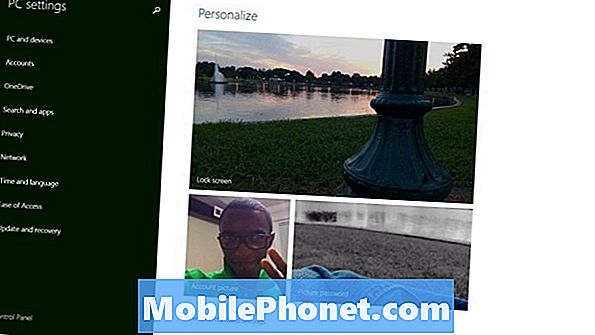
Érintse meg vagy kattintson a Felépülés opció a képernyő bal oldalán található menüben. Ez az utolsó lehetőség.
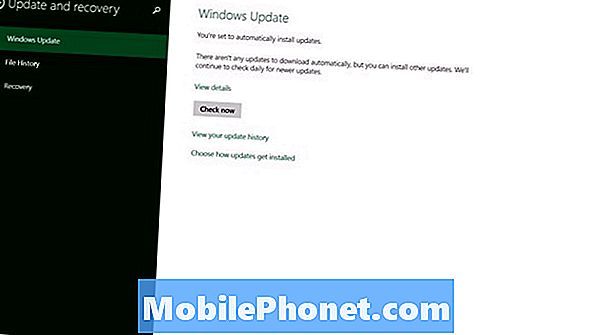
Visszaállítás vagy visszaállítás
Mielőtt bármi mást csinálna, győződjön meg róla, hogy megérti a frissítés és helyreállítás képernyőn megjelenő opciókat.
Az alatta lévő gomb megérintése vagy rákattintása Frissítse számítógépét anélkül, hogy befolyásolná a fájlokat ellenőrzi, hogy van-e elegendő hely és telepítse újra a Windows 8-t a fájljaira.Például a képek a készüléken még a Windows új verziójának telepítése után is maradnak. Ez azt jelenti, hogy nem kell biztonsági másolatot készítenie a fájlokról. Ha észrevetted néhány véletlenszerű problémát olyan alkalmazásokkal, amelyek nem működnek megfelelően, vagy úgy gondolja, hogy lehet, hogy vírus van, az Ön számára ez a lehetőség.
Teljesen plug-in egy flash meghajtót vagy külső merevlemezt, és készítsen biztonsági másolatot a képekről, videókról és zenékről, ha az alábbi gombot használja Távolítson el mindent, és telepítse újra a Windows rendszert. Törli az összes fájlt, és nem fogja visszaállítani őket. Csak akkor használja ezt az opciót, ha a Windows 8 eszközzel történő kereskedést tervezi, eladni vagy elosztani a családtagja számára.
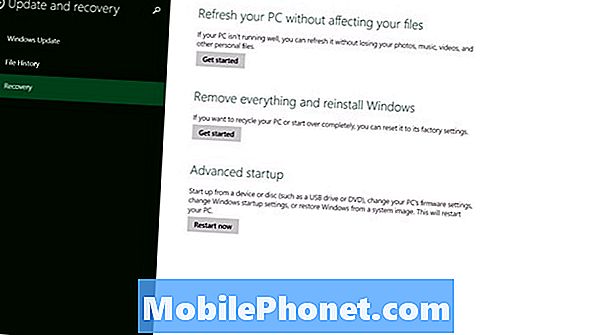
Vagy válasszon egyet, győződjön meg róla, hogy a Windows 8.1 laptopot, asztalt vagy táblagépet csatlakoztatja, amíg teljesen befejezi a teljes folyamatot. Ha a készülék akkumulátora meghal, mielőtt befejezné, akkor véglegesen károsíthatja a merevlemezt, így a készülék teljesen használhatatlanná válik. Mindkettő időt vesz igénybe, hogy teljes mértékben befejezze a folyamatot - néha akár egy órát is.
Ha nem érzed magad kényelmesen magadnak, akkor semmi baj nincs azzal kapcsolatban, hogy a készüléket egy szolgáltatásba vinné, hogy ezt megtehesse. Jobb, ha biztonságos az adatokkal, mint amennyit teljesen ki kell zárni az elemből. Sok szerencsét.


